Como uma das ferramentas de armazenamento portátil mais comuns, os cartões SD são muito populares entre os usuários. Mas não é incomum que os cartões SD sejam corrompidos. Muitos usuários de Mac comentam que, após inserir o cartão SD no Mac, o sistema avisa que os dados do cartão SD corrompido não podem ser acessados.
Meu cartão SD de repente fica ilegível e o Mac está me dizendo que não está formatado. O que posso fazer? Do Quora
Se você também tiver a infelicidade de se deparar com essa situação, não se preocupe; este artigo ensinará como formatar um cartão SD corrompido em um Mac e recuperá-lo ao uso normal.
No entanto, antes de corrigir o problema de corrupção do cartão SD formatando-o, você deve restaurar os dados armazenados se forem informativos. Continue lendo para saber como formatar um cartão SD corrompido em um Mac sem perder dados .
Recupere dados armazenados no cartão SD corrompido via software
O cartão SD armazena muitos dados essenciais, e é por isso que muitos usuários relutam em formatar seus cartões SD depois de corrompidos. Neste caso, sugere-se usar um software para realizar a recuperação do cartão SD no Mac antes de formatá-lo. Recomendamos que você use a ferramenta profissional e confiável de recuperação de dados EaseUS Data Recovery Wizard for Mac Pro para recuperar dados de cartões SD corrompidos primeiro.
Como um dos melhores softwares de recuperação de cartão SD para Mac , o software de recuperação de cartão SD da EaseUS pode consertar cartões SD corrompidos no Mac em diferentes situações, incluindo o cartão SD se tornando RAW.
Ele pode recuperar dados de um cartão SD RAW em um Mac . Para tornar mais clara a operação desta ferramenta amigável de recuperação de dados de cartão SD, aqui estão as etapas para consultar:
Passo 1. Selecione o cartão SD
- Conecte corretamente o cartão de memória ao Mac. Inicie o EaseUS Data Recovery Wizard para Mac.
- Vá para "Recuperação de cartão SD", encontre seu cartão SD Canon/Nikon/Go Pro/DJI/Sony e clique em "Pesquisar arquivos perdidos".
Nota: Antes da recuperação dos dados, é melhor clicar em “Backup de disco” na barra lateral esquerda para criar um backup do seu cartão SD e evitar mais perda de dados. Depois de fazer backup do cartão SD, o software pode recuperar os dados do backup do cartão SD e você pode remover o cartão SD e usá-lo novamente.

Passo 2. Filtrar dados perdidos do cartão SD
Após a verificação, todos os arquivos serão apresentados no painel esquerdo nos resultados da verificação. Encontre fotos, vídeos e outros arquivos desejados.

Passo 3. Visualizar e recuperar dados
Visualize os dados do cartão SD e selecione os arquivos desejados. Em seguida, clique no botão "Recuperar". Não salve os arquivos recuperáveis no próprio cartão SD em caso de substituição de dados.

Depois de recuperar os dados armazenados do cartão SD corrompido no seu Mac e salvar os dados recuperados em um local de armazenamento seguro, você pode formatar o cartão SD corrompido para que funcione normalmente.
Compartilhe este artigo, pois é informativo e ajude outras pessoas a aprender como formatar um cartão SD corrompido em um Mac sem perder dados.
Formate um cartão SD corrompido em um Mac usando o Utilitário de Disco
A formatação de um cartão SD ou qualquer outro disco rígido externo ou interno em um Mac usará um programa integrado chamado Utilitário de Disco. Aqui estão as etapas para formatar um cartão SD corrompido em um Mac usando o Utilitário de Disco:
Passo 1. Conecte o cartão SD corrompido ao seu Mac e abra o Utilitário de Disco em Aplicativos > Utilitários.

Passo 2. Encontre o cartão SD no Mac na lista à esquerda da janela do Utilitário de Disco. Selecione o cartão SD corrompido e clique no botão “Apagar” no menu superior.
Etapa 3. Defina um novo nome e formato de arquivo para o cartão SD conforme desejado ( ExFAT vs Mac OS Extended ).
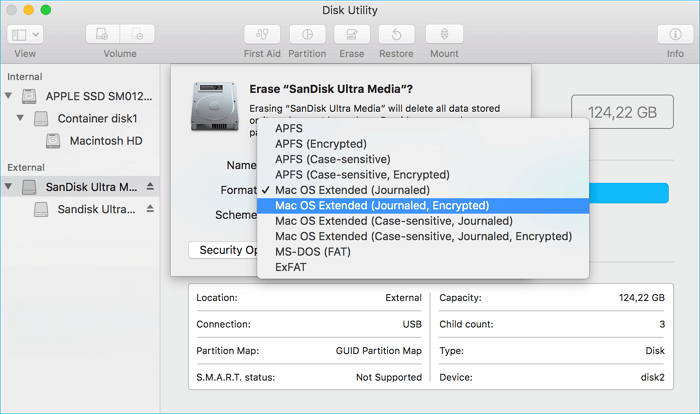
Passo 4. Clique novamente no botão “Apagar” para confirmar o processo de formatação.

Passo 5. Aguarde a conclusão do processo de formatação e verifique se o cartão SD corrompido foi corrigido.
Ao inserir um cartão SD em um leitor de cartão e conectá-lo ao Mac, você encontrará "Dispositivo de armazenamento externo > Cartão SD" no Finder ou no Utilitário de Disco. No entanto, às vezes, o cartão SD não aparece no Finder e seus arquivos armazenados não aparecem. Nesse caso, leia este guia para corrigir esse erro.
Arquivos de vídeo não aparecem no cartão SD do Mac [com 5 correções comprovadas]
Este artigo discute como corrigir os arquivos de vídeo que não aparecem nos erros do cartão SD. Leia mais >>
Formate um cartão SD corrompido em um Mac usando terminal
Além de usar o Utilitário de Disco para formatar um cartão SD corrompido, você pode usar o comando Terminal para formatar o cartão SD corrompido. Siga as etapas abaixo para formatar um disco usando o Terminal em um Mac :
Passo 1. Conecte o cartão SD corrompido ao seu Mac e abra o Terminal .

Passo 2. Digite diskutil list para visualizar a lista de dispositivos e selecione o cartão SD corrompido.
Etapa 3. Digite o comando para formatar o cartão SD corrompido no Mac usando o Terminal:
sudo diskutil eraseDisk FAT 32 SDCARD MBRFormat/dev/disk2
Conclusão
Este artigo apresenta duas maneiras eficazes de formatar o cartão SD corrompido em um Mac e lembra os usuários de recuperar os dados armazenados no cartão SD corrompido antes de formatá-lo. EaseUS Data Recovery Wizard para Mac Pro é um dos melhores softwares de recuperação de dados de cartão SD que pode recuperar dados de um cartão SD corrompido. Instale-o no seu Mac e nunca mais se preocupe em perder dados!
Perguntas frequentes sobre como formatar um cartão SD corrompido em um Mac
Aqui estão algumas perguntas que as pessoas também fazem quando procuram como formatar um cartão SD corrompido em um Mac:
1. Como formato meu cartão SD no Mac sem perder dados?
A formatação de um cartão SD apagará os dados armazenados nele. Se quiser formatá-lo sem perder dados, você deve fazer backup dos dados armazenados ou usar o EaseUS Data Recovery Wizard para Mac Pro para recuperar dados no cartão SD antes de formatá-lo.
2. Como faço para corrigir um cartão SD corrompido no meu Mac sem formatar?
Passo 1. Insira o cartão SD corrompido com um leitor de cartão em seu Mac.
Passo 2. Abra o Terminal no seu Mac e digite diskutil list .
Etapa 3. Digite diskutil repairDisk /dev/disk2 . Observe que você deve substituir “disk2” pelas informações do cartão corrompido exibidas no seu Mac.
Passo 4. Digite Y para iniciar o reparo.
Esta página foi útil?
Atualizado por Jacinta
"Obrigada por ler meus artigos. Espero que meus artigos possam ajudá-lo a resolver seus problemas de forma fácil e eficaz."
Escrito por Leonardo
"Obrigado por ler meus artigos, queridos leitores. Sempre me dá uma grande sensação de realização quando meus escritos realmente ajudam. Espero que gostem de sua estadia no EaseUS e tenham um bom dia."
-
O EaseUS Data Recovery Wizard é um poderoso software de recuperação de sistema, projetado para permitir que você recupere arquivos excluídos acidentalmente, potencialmente perdidos por malware ou por uma partição inteira do disco rígido.
Leia mais -
O EaseUS Data Recovery Wizard é o melhor que já vimos. Está longe de ser perfeito, em parte porque a tecnologia avançada de disco atual torna a recuperação de dados mais difícil do que era com a tecnologia mais simples do passado.
Leia mais -
O EaseUS Data Recovery Wizard Pro tem a reputação de ser um dos melhores programas de software de recuperação de dados do mercado. Ele vem com uma seleção de recursos avançados, incluindo recuperação de partição, restauração de unidade formatada e reparo de arquivos corrompidos.
Leia mais
Artigos relacionados
-
Ajuda! A lixeira do Mac não me deixa esvaziá-la, como consertar?
![author icon]() Leonardo 15/01/2025
Leonardo 15/01/2025
-
Como excluir a biblioteca do iMovie no Mac/iPhone [Novo]
![author icon]() Leonardo 15/01/2025
Leonardo 15/01/2025
-
Como consertar arquivo do Excel que sumiu do Mac. 6 maneiras testadas de recuperação
![author icon]() Jacinta 15/01/2025
Jacinta 15/01/2025
-
Reparar Backup do Time Machine (Resolvido): Backup do Time Machine Falhou, Corrompido, Ausente
![author icon]() Leonardo 15/01/2025
Leonardo 15/01/2025

